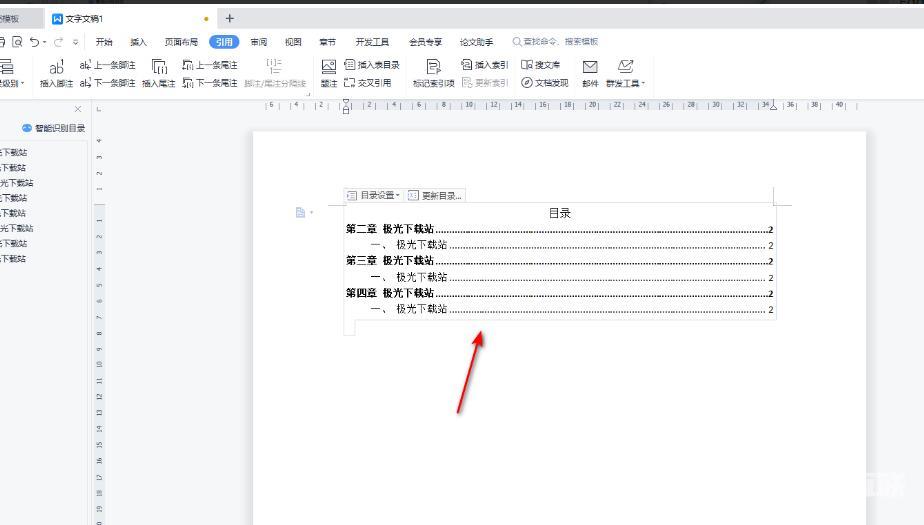我们在wps中进行文字文档的编辑的时候,有时对文档内容进行目录的设置,设置目录的话可以方便我们从目录页面查看自己编辑的内容,目录的格式有好几种,可以根据自己的需求进行
我们在wps中进行文字文档的编辑的时候,有时对文档内容进行目录的设置,设置目录的话可以方便我们从目录页面查看自己编辑的内容,目录的格式有好几种,可以根据自己的需求进行更改,下面我就来说说使用WPS设置目录格式的具体操作方法吧。
方法步骤
1、打开文档内容,可以看到编辑好的目录页,想要更改目录格式的话,将目录内容选中,再点击【引用】选项卡,在工具栏中将左侧的【目录】选项点击。
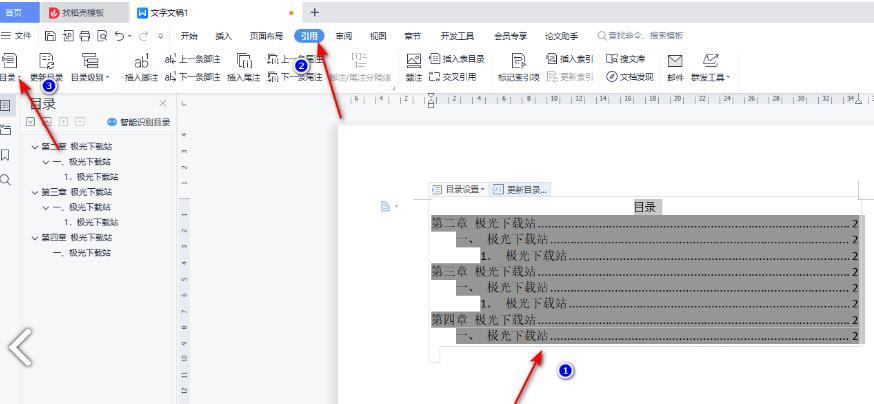
2、随后,在打开的目录窗口中,可以看到有几种目录格式可以选择,比如我们选择其中显示大标题的目录格式。

3、那么我们目录页面中就会只显示出大标题,其他的次标题以及小标题内容就不会显示出来,如图所示。
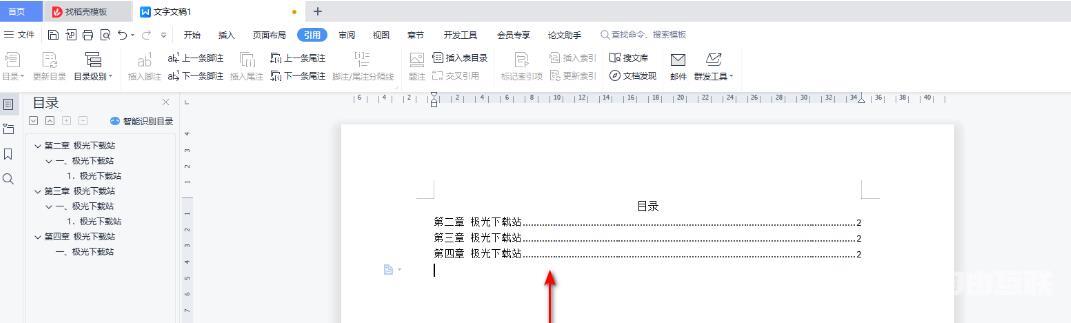
4、或者你也可以直接在该目录页上点击【目录设置】选项按钮,在打开的下拉窗口中选择只显示大标题和次标题格式。
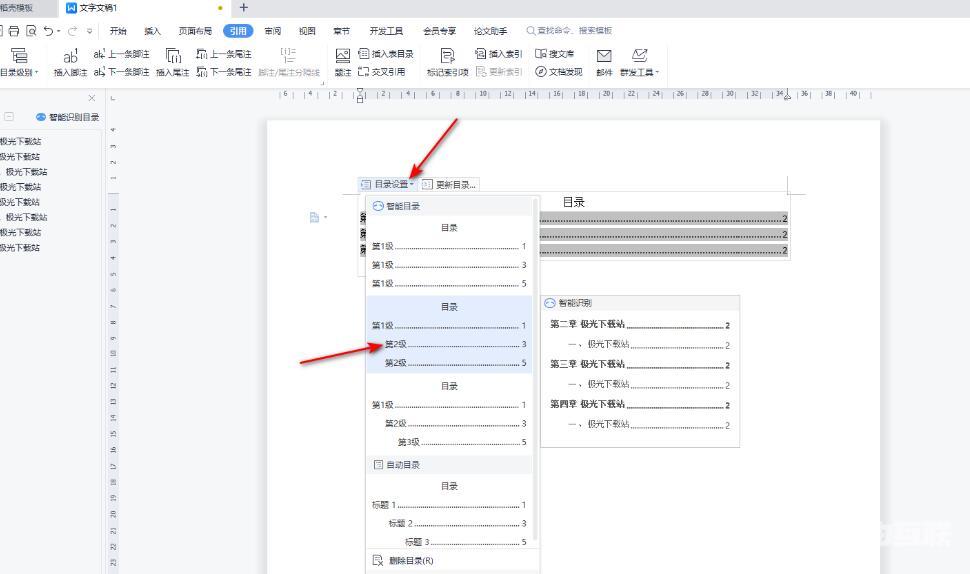
5、那么我们的目录页中的内容就会只呈现出大标题和次标题的内容,如图所示。